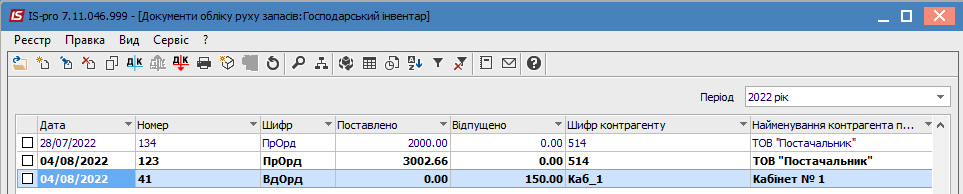Формування видаткового ордеру при обліку запасів
Формування документу Видатковий ордер проводиться в системі Логістика / Облік запасів / Запаси на складах в модулі Документи обліку руху запасів.
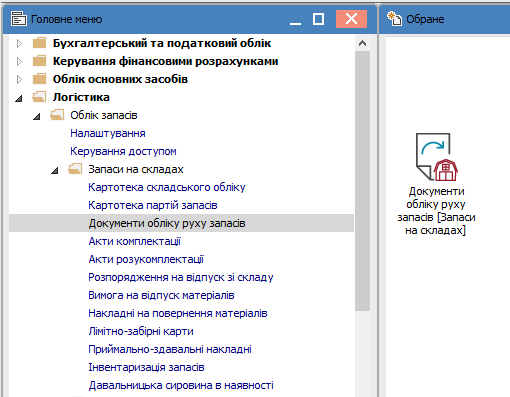
Відкривається вікно Документи обліку руху запасів. По пункту меню Вид / Вибір складу вибрати необхідний склад. В полі Період вибрати необхідний період відображення документів.
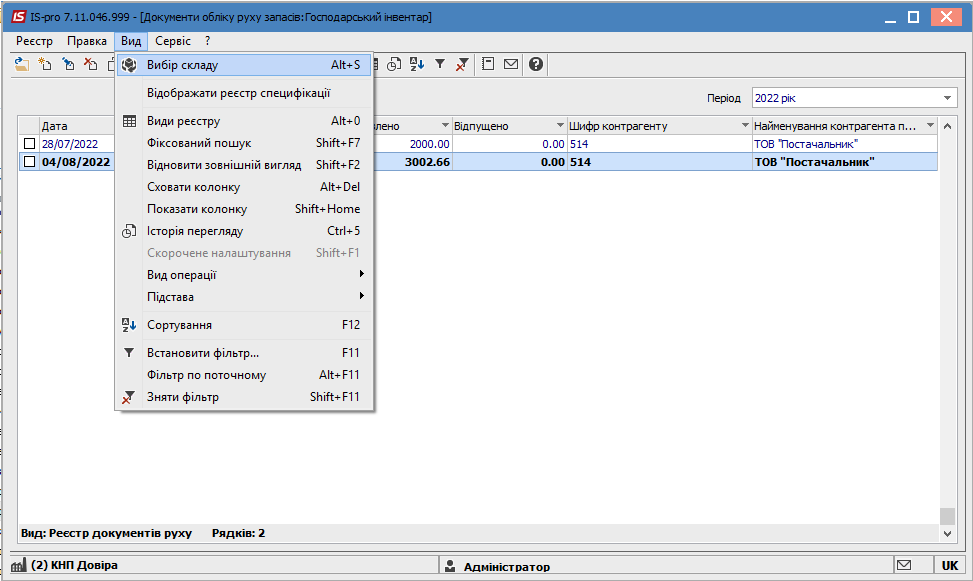
Встановити курсор у табличну частину і натиснути клавішу Insert або перейти по пункту меню Реєстр / Створити. В переліку вибрати Видатковий ордер.

Відкривається вікно документу. Поля, що підсвічені кольором, є обов'язковими для заповнення.
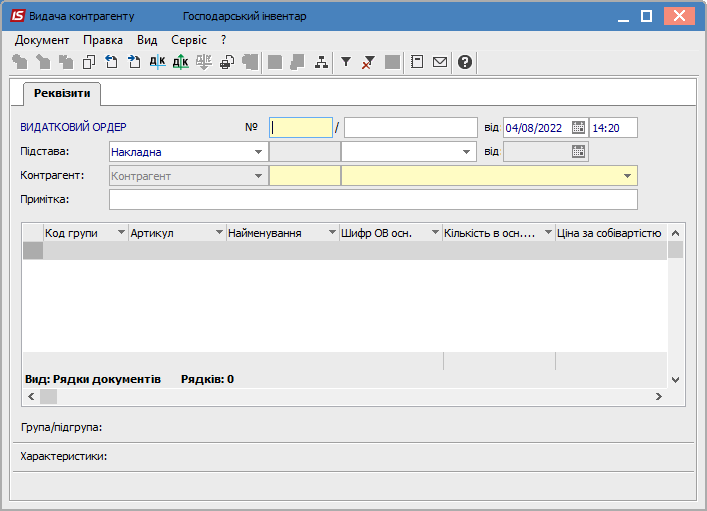
Заповнити закладку Реквізити:
- Ввести Номер видаткового ордеру. При налаштованій автонумерації номер проставляється автоматично;
- Ввести Дату видаткового ордера. По замовчанню встановлюється поточна дата. При необхідності її можна змінити;
- Вибрати Підставу (при необхідності);
- Якщо вибрати підставу, необхідно вибрати Документ – Підставу з реєстру. Якщо в попередньому пункті підстава не обрана, дане поле не заповнюється. При обрані варіанту Відсутній поле праворуч зникає;
- В полі Контрагент вибрати один з варіантів Контрагент, Співробітник (МВО), Склад;
- Поле Примітка заповнюється за необхідністю.
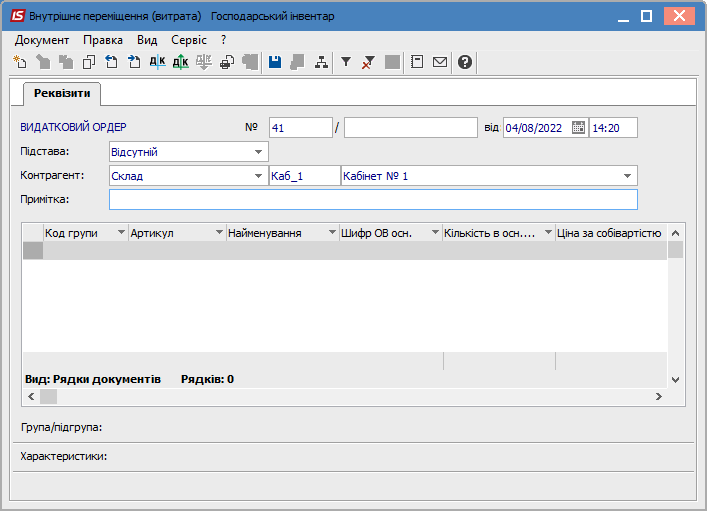
Перейти в табличну частині документа. Пройти по пункту меню Правка / Викликати довідник.
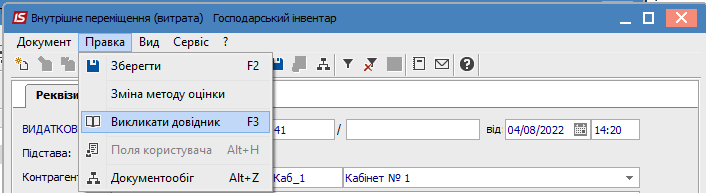
Відкривається вікно Вибір номенклатурних позицій. Встановити курсор у табличній частині на необхідну номенклатуру і натиснути клавішу Enter.
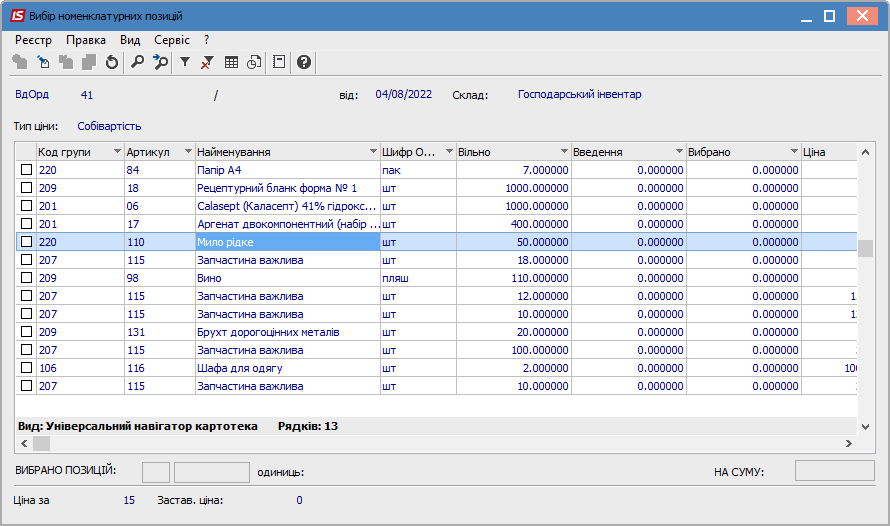
При невірному налаштуванні спочатку відкривається вікно Об’єкт обліку для номенклатури. Необхідно вибрати Об’єкт обліку. Натиснути кнопку ОК.
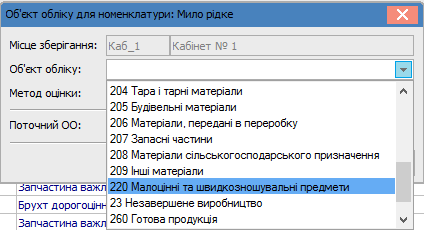
При вірному налаштуванні одразу відкриється вікно Введення / модифікації позиції. Ввести кількість та натиснути кнопку ОК.
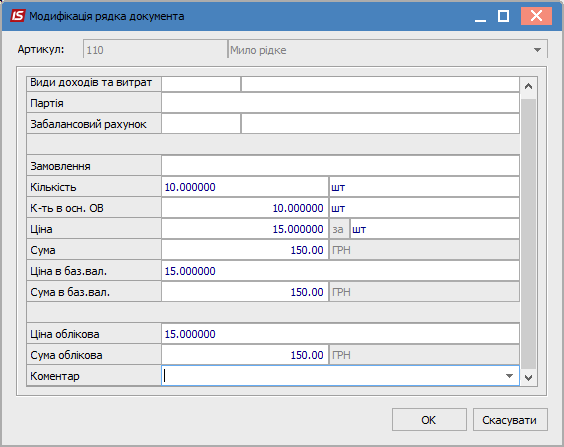
Перелік перших полів (до поля Кількість) відрізняється для бюджетних установ і для підприємств. Кількість зазначається вручну, проставляється Ціна. Сума обчислюється автоматично. При необхідності прописується Коментар. Натискається кнопка ОК.
Таку послідовність дій провести при додавання кожної номенклатури. Після обрання всіх номенклатур в нижній частині вікна Вибір номенклатурних позицій відображається відповідна інформація в полях Вибрано позицій... одиниць і На суму. Закрити вікно.

Дані про запас, що оприбутковується відображаються в табличній частині Прибуткового ордеру.
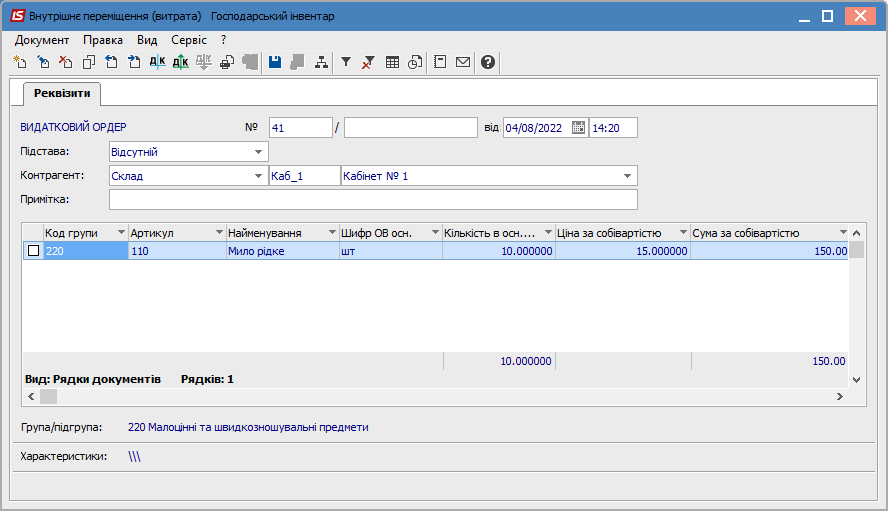
Зберегти дані в документі по піктограмі ![]() .
.
Натиснути на піктограму ДТ-КТ синього кольору для формування бухгалтерської проводки.

Відкриється вікно Введення / Модифікація проводок по документу. В полі Типова операція вибрати потрібну операцію. Після відображення бухгалтерської проводки натиснути кнопку ОК.
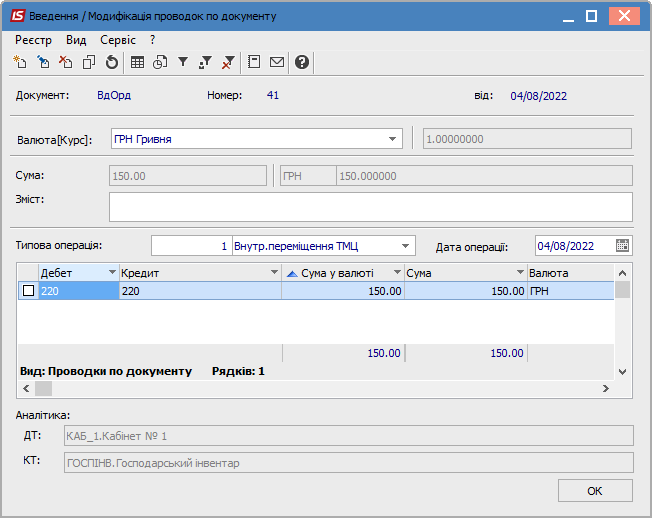
Натиснути на піктограму ДТ-КТ зеленого кольору для проведення операції в Головну книгу.

Після проведення операції до Головної книги піктограма ДТ-КТ зеленого кольору стає неактивна і з'являється піктограма ДТ-КТ червоного кольору, яка дозволяє відзивати операцію з Головної книги.

Закрити документ. В реєстрі Документів руху запасів сформований і проведений документ відображається чорним жирним шрифтом. Непроведені документи - синім шрифтом.